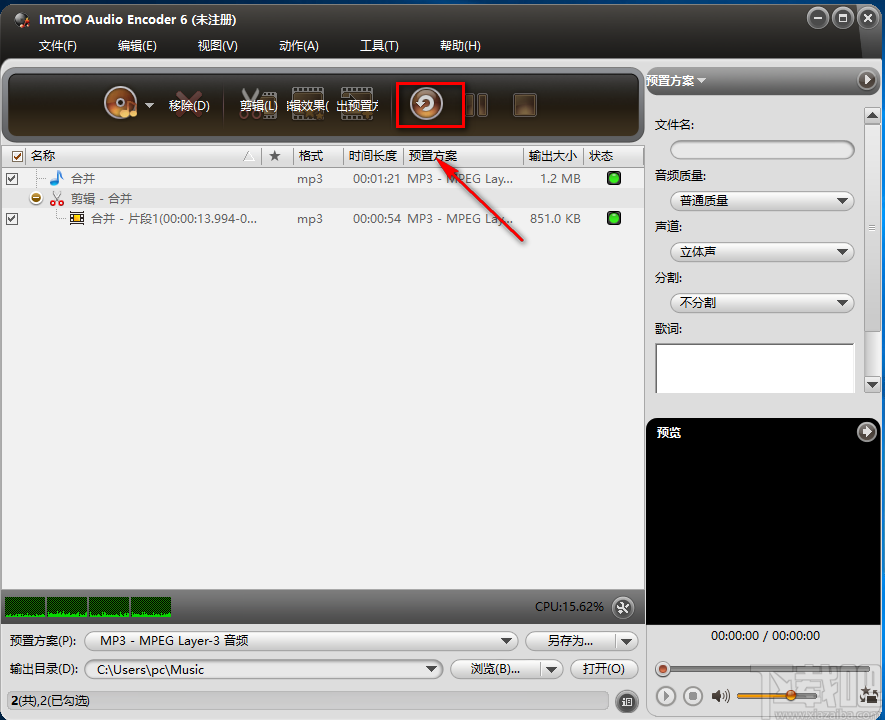ImTOOAudioEncoder剪切音频的方法
2024-10-26 01:05:01作者:02502攻略网
ImTOO Audio Encoder是一款专业实用的音频转换编辑软件,用户使用该软件,不仅可以将主流格式的音频文件相互转换,还可以对音频文件进行剪切、添加效果等,使用起来方便快捷。在生活中我们经常需要剪切音频,比如在表演歌曲串烧时,就需要先将音频中的副歌经典部分剪切下来,再进行合并,所以一款好用的音频剪切软件非常重要。这款软件剪切音频的速度非常快,操作方法也很简单,那么接下来小编就给大家详细介绍一下ImTOO Audio Encoder剪切音频的具体操作方法,有需要的朋友可以看一看。
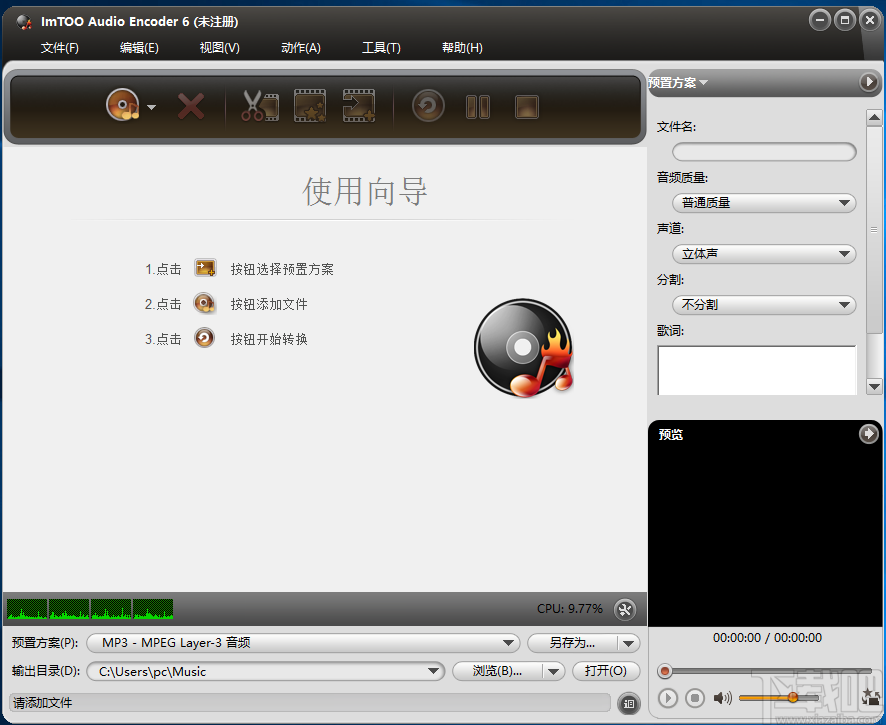
方法步骤
1.首先打开软件,在软件界面的左上角找到文件打开按钮,我们点击该按钮进入到文件添加页面。
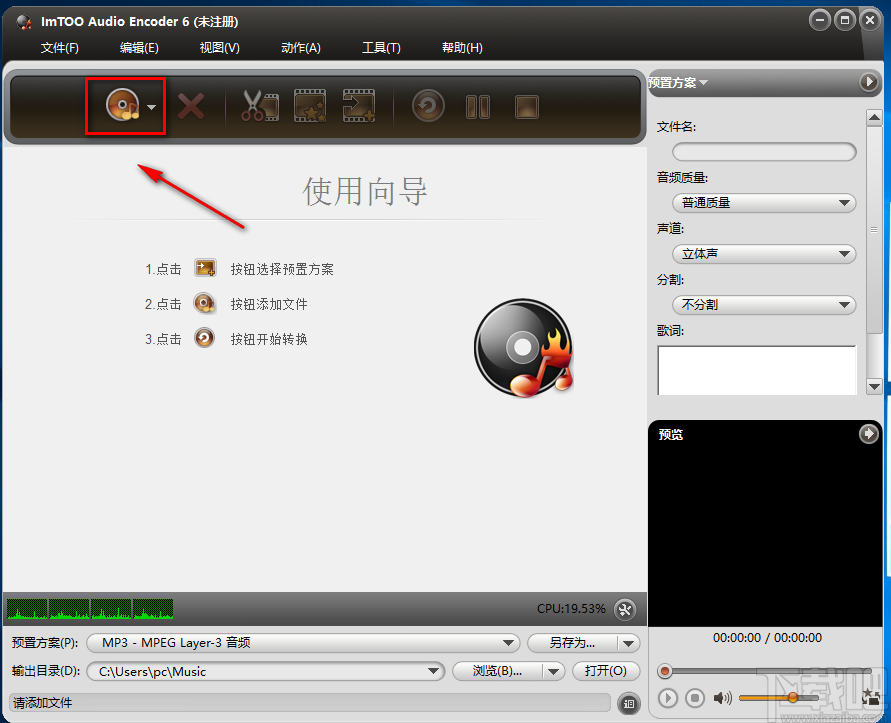
2.在文件添加页面中,我们找到需要剪切的音频文件后,再点击页面右下角的“打开”按钮即可将文件添加到软件中。
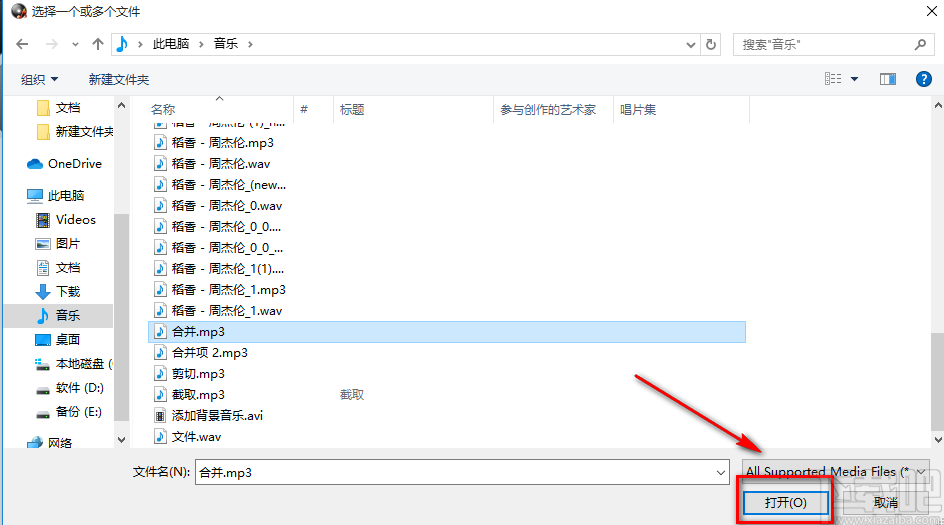
3.将音频文件添加到软件后,我们在界面上方找到剪切按钮,点击该按钮,界面上会出现一个音频剪切页面。
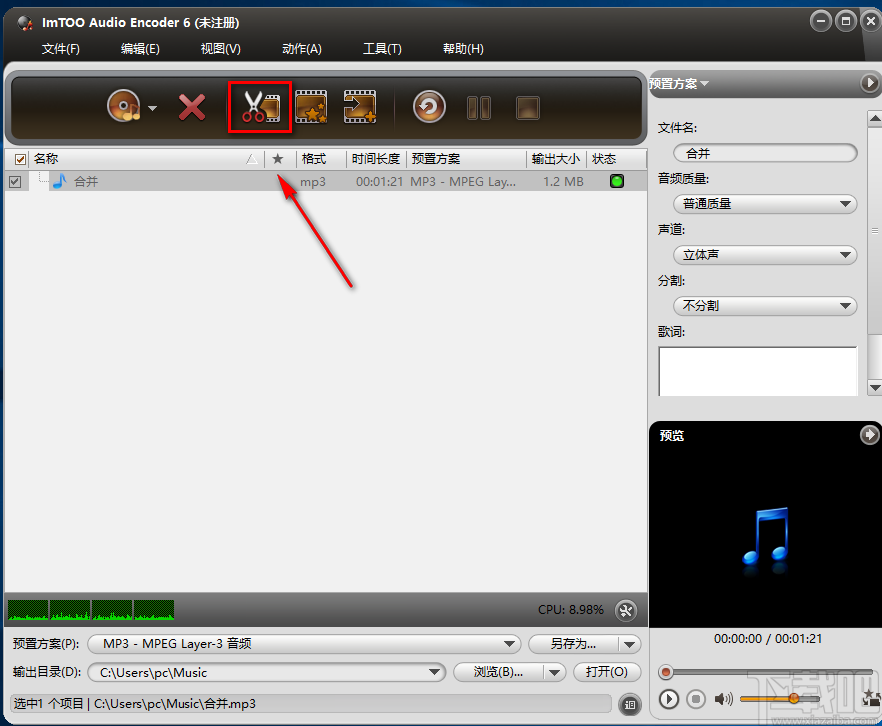
4.在音频剪切页面中,我们在页面下方找到时间进度条,进度条两端各有一个三角光标,拖动左边的三角光标使其向右移动到音频剪切开始的位置;再移动进度条右边的光标使其向左移动到音频剪切结束的位置。
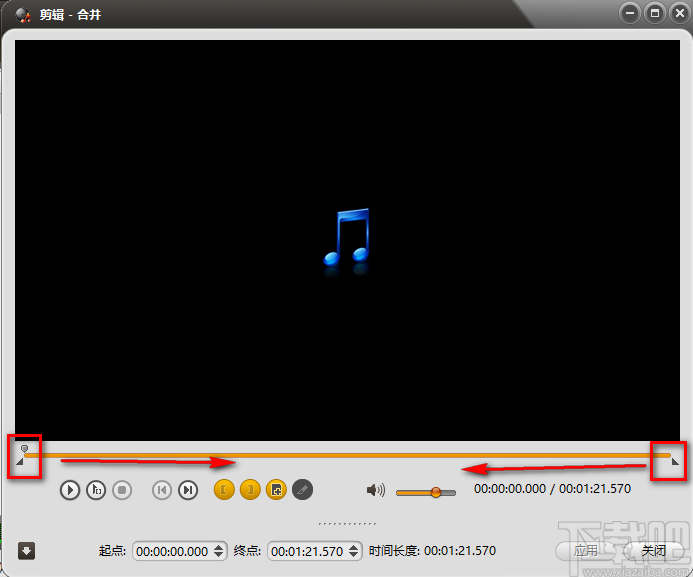
5.接着在界面底部就可以查看到音频剪切的起始时间以及时长,然后我们点击页面右下角的“应用”按钮即可设置好音频的剪切片段。
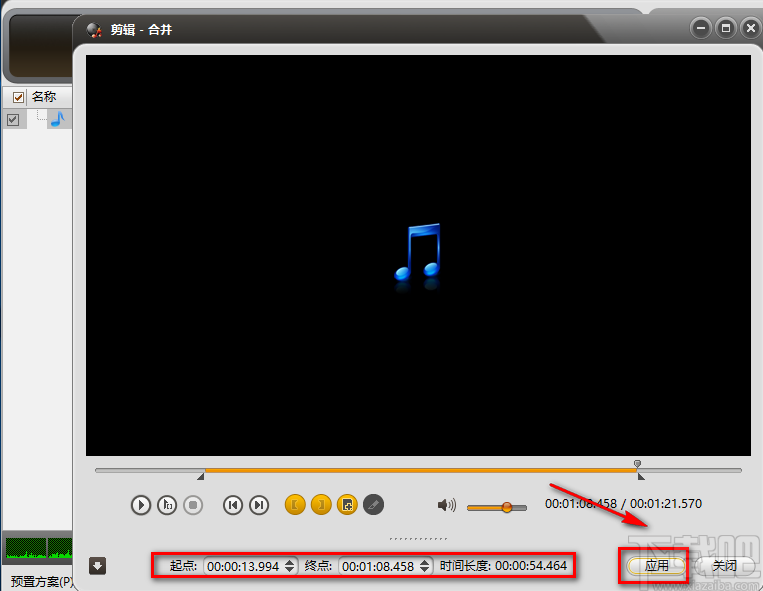
6.接下来在界面左下角找到“输出目录”选项,该选项后面有一个“浏览”按钮,我们点击该按钮进入到文件保存路径选择页面。
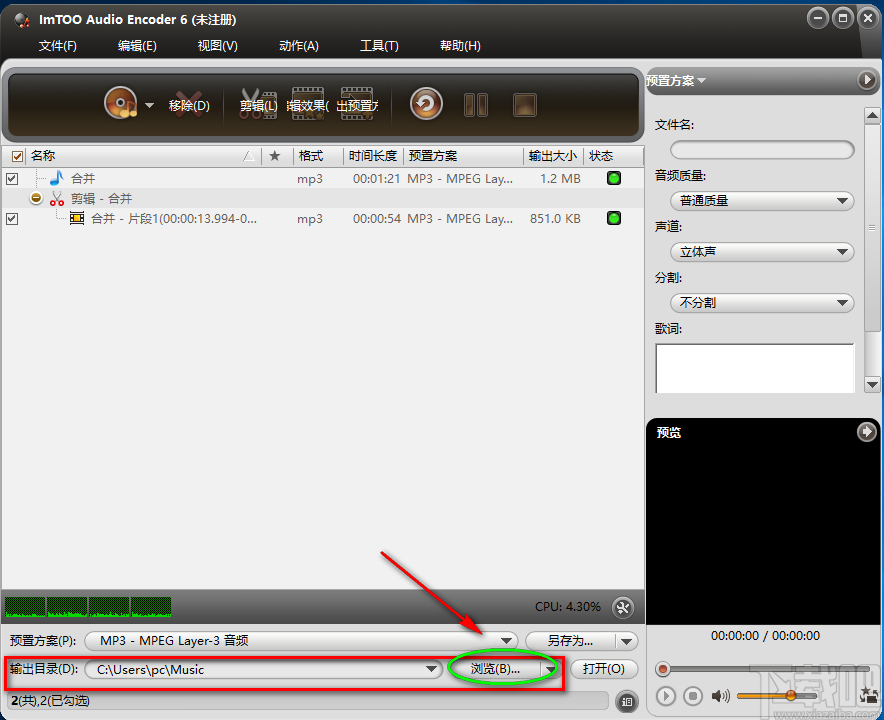
7.在文件保存路径选择页面中,我们选中文件的保存位置后,再点击页面右下角的“确定”按钮即可。
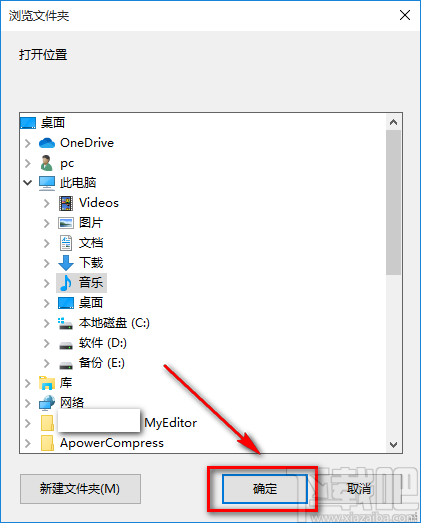
8.完成以上所有步骤后,我们在界面上方找到“转换”按钮,点击该按钮就可以开始剪切音频,并将其保存在指定的文件夹中。